La version Chrome pour mobile a été bien reçue par les utilisateurs iOS et Android, bien que pour Android, Chrome ne soit disponible que sur les appareils dotés d'Android 4.0 ou version ultérieure, comme le nouveau Samsung Galaxy S3 ou le Samsung Galaxy Nexus. Comme avec la plupart des navigateurs mobiles et de bureau, Chrome vous permet de supprimer l'historique de navigation dans ses paramètres. Vous pouvez également afficher votre historique de navigation, mais ce n'est pas une fonction accessible depuis le menu. Voici comment afficher et effacer votre historique de navigation dans Chrome pour mobile.
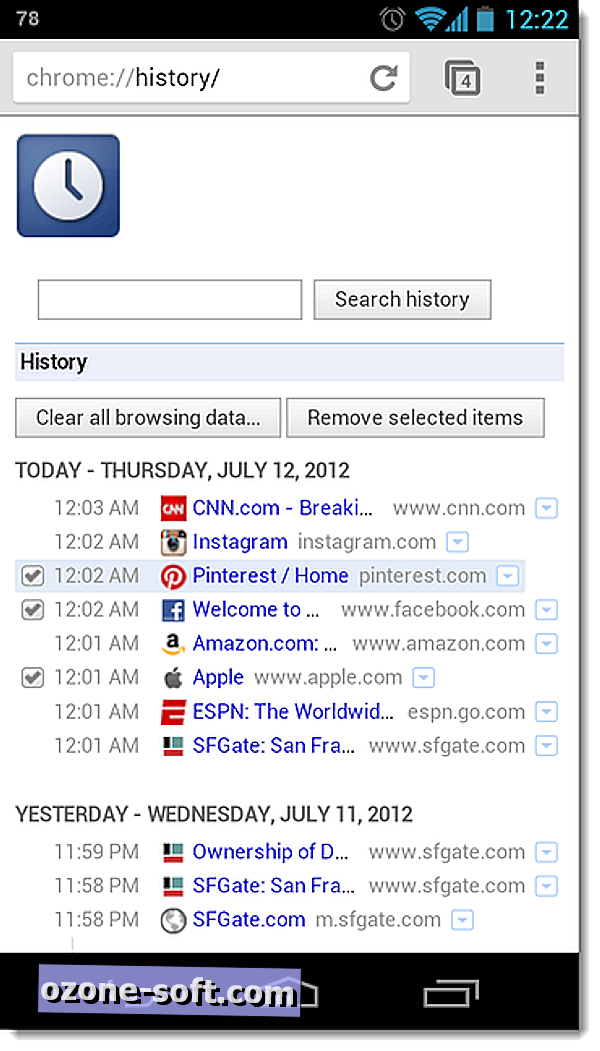
Chrome pour Android
Pour afficher l'historique de navigation dans Chrome pour Android, saisissez "chrome: historique" dans la boîte omnibox (barre d'adresse). Cela fonctionne également pour la version de bureau de Chrome. L'historique de navigation apparaît avec l'historique le plus récent en haut. En appuyant sur l'icône déroulante, à la droite de chaque élément, vous aurez la possibilité de le supprimer de l'historique ou d'afficher plus d'historique pour ce site particulier.
Vous pouvez supprimer plusieurs éléments de l'historique en appuyant sur à gauche de l'élément, puis en sélectionnant Supprimer les éléments sélectionnés. Si vous préférez tout effacer, vous pouvez le faire en cliquant sur l’option Effacer toutes les données de navigation.
Si vous souhaitez uniquement supprimer l'historique de navigation, procédez comme suit:
Allez à Menu> Paramètres> Avancé> Confidentialité, puis appuyez sur Effacer les données de navigation. Vous serez présenté avec une liste de types de données à effacer. Cochez les cases en regard de chaque élément à supprimer, puis appuyez sur le bouton Effacer.
Chrome pour iOS
Malheureusement, la saisie de "chrome: historique" dans la version iOS de Chrome ne fonctionne pas, contrairement à la version Android. Si Google ajoute cette fonctionnalité à l'avenir, nous mettrons à jour cet article avec les instructions. Pour le moment, vous ne pouvez effacer votre historique de navigation dans Chrome pour iOS qu'en accédant à Menu> Paramètres, puis en appuyant sur Effacer les données de navigation. Choisissez les types de données que vous souhaitez effacer, puis appuyez sur Effacer.
C'est tout. Vous savez maintenant comment afficher et supprimer votre historique de navigation dans Chrome pour mobile.
Note de la rédaction : mise à jour le 16 juillet 2012 pour préciser que Chrome pour iOS ne dispose pas encore de la fonctionnalité d'historique des vues.













Laissez Vos Commentaires